
المحتوى
- ما هو معدل الإطارات في الألعاب؟
- لماذا التحقق من بطاقة الجرافيكس FPS مهم؟
- كيف ترى FPS لوحدة معالجة الرسومات الخاصة بك؟
- قراءات المقترحة:
يمكن أن تكون معرفة كيفية ضبط FPS لبطاقة الرسومات NVIDIA أو AMD مفيدة في استكشاف المشكلات وإصلاحها بالإضافة إلى التأكد من تحسين نظامك. يجعل اللاعبون المتمرسون نقطة لضمان عمل جهازهم بسلاسة طوال الوقت ، وإحدى طرق القيام بذلك هي ضبط FPS لوحدة معالجة الرسومات الخاصة بهم بشكل صحيح.
سيوضح لك هذا البرنامج التعليمي القصير كيفية رؤية FPS لوحدة معالجة الرسومات الخاصة بك.
ما هو معدل الإطارات في الألعاب؟
يشير Framerate إلى عدد الإطارات التي يمكن لنظامك إنشاؤها كل ثانية. يتم قياس معدل الإطارات في FPS أو معدل الإطارات في الثانية. كلما انخفض معدل الإطارات الذي يمكن أن تحزمه بطاقة الرسومات الخاصة بك ، كلما كانت ألعابك متقطعة أو بطيئة. لذا ، فإن الفكرة العامة هي الحصول على معدل إطارات أعلى في الثانية للحصول على تصور أكثر سلاسة عند اللعب.
لماذا التحقق من بطاقة الجرافيكس FPS مهم؟
أحد المعايير التي يبحث عنها اللاعب في بطاقة الرسومات هو FPS. كلما زادت قوة وحدة معالجة الرسومات أو بطاقة الرسومات ، زاد معدل الإطارات في الثانية ، وهو ما يُترجم أيضًا إلى تشغيل سلس للعبة. إذا بدا أن اللعبة تتلعثم أو تتجمد أو تتأخر في بعض الأحيان ، فقد يكون السبب في ذلك هو إطلاق وحدة معالجة الرسومات لديك الكثير من الإطارات في الثانية على الرغم من أن أجهزتك ، مثل الشاشة ، غير متوافقة
يوصى بشدة بتحديد الحد الأقصى لعدد الإطارات في الثانية على أقصى معدل تحديث لشاشتك. لا تريد الدفع مقابل بطاقة رسومات باهظة الثمن يمكنها تحقيق مئات الإطارات في الثانية عندما يكون معدل تحديث شاشتك 60 فقط.
يعد التحقق من FPS جنبًا إلى جنب مع المقاييس الأخرى مثل استخدام وحدة المعالجة المركزية واستخدام GPU واستخدام VRAM أمرًا مهمًا خاصةً إذا كنت تقوم باستكشاف مشكلة الاختناق المحتملة في نظامك وإصلاحها.
كيف ترى FPS لوحدة معالجة الرسومات الخاصة بك؟
هناك شركتان رئيسيتان لتصنيع بطاقات الرسومات اليوم: NVIDIA و AMD. إذا كنت تخطط للحصول على بطاقة رسومات ، أو إذا كان لديك بطاقة مثبتة بالفعل ، فمن المحتمل أن تكون بطاقة NVIDIA أو AMD. إذا كنت تريد التحقق من قدرة معدل الإطارات لبطاقة الرسومات الخاصة بك ، فأنت بحاجة إلى معرفة صانعها أولاً.
معرفة معدل الإطارات لوحدة معالجة الرسومات NVIDIA
إذا كان لديك بطاقة رسومات NVIDIA ، فمن المحتمل أنك قمت أيضًا بتثبيت التطبيق المصاحب لها المسمى NVIDIA Control Panel. في حالة عدم تنزيله بعد ، يمكنك الحصول عليه من تطبيق متجر Windows من Microsoft.
بمجرد تثبيت لوحة تحكم NVIDIA ، انقر فوق إدارة الإعدادات ثلاثية الأبعاد في الجزء الأيمن ضمن إعدادات ثلاثية الأبعاد. ثم ، في الجزء الأيسر ، ضمن علامة التبويب الإعدادات العامة ، قم بالتمرير لأسفل وابحث عن معدل الإطار ماكس. يتم تعيين هذا عادةً على Off افتراضيًا ولكن يمكنك يدويًا تغيير الحد الأقصى لعدد اختيارك.
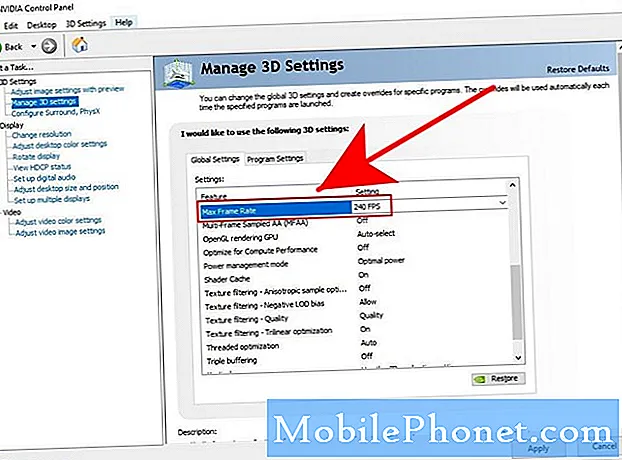
لتجنب المشاكل ، نوصي باستخدام معدل تحديث شاشتك. على سبيل المثال ، إذا كانت شاشتك تحتوي على معدل تحديث يبلغ 240 هرتز ، فيمكنك ضبط معدل إطارات وحدة معالجة الرسومات على 240 أيضًا.
كيفية التحقق من معدل الإطارات لوحدة معالجة الرسومات AMD
إذا كان لديك بطاقة AMD ، فستحتاج إلى استخدام برنامج إعدادات Radeon وتمكين Radeon Overlay لضبط معدل إطارات GPU. إعداد FPS الافتراضي هو 70 ولكن يمكنك تغيير هذه القيمة إلى استخدام FRTC. يجب إجراء التغييرات على FRTC قبل فتح اللعبة أو تشغيلها. إليك ما عليك القيام به:
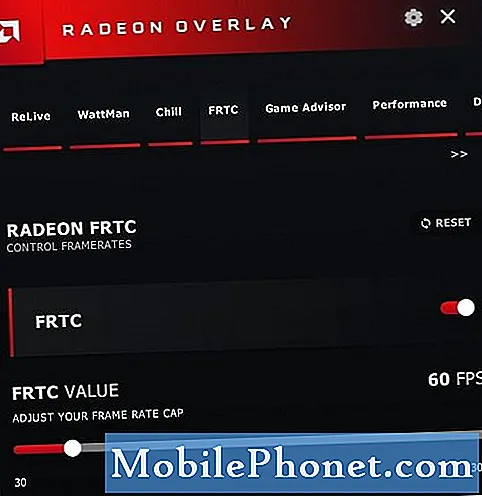
- على سطح المكتب ، انقر بزر الماوس الأيمن فوق أي مساحة فارغة وافتحها إعدادات AMD Radeon.
- في الجزء السفلي ، انقر فوق التفضيلات التبويب.
- تأكد من وضع علامة على إظهار التراكب. بدلاً من ذلك ، يمكنك الضغط على ALT + R.
- بمجرد تمكين Radeon Overlay ، حدد FRTC.
- اسحب منزلق FRTC لاختيار معدل الإطارات المطلوب. يمكن ضبط معدلات الإطارات بين 30 و 300 إطار في الثانية (FPS).
كما هو مذكور أعلاه ، تأكد من ضبط FPS لوحدة معالجة الرسومات على معدل تحديث شاشتك لتوفير الطاقة وتقليل الضوضاء وتخفيف الضغط على بطاقتك.
قراءات المقترحة:
- كيفية إصلاح خطأ ذاكرة Call Of Duty Warzone 13-71 | اكس بوكس
- كيفية إصلاح خطأ Call of Duty Warzone 262146 | الكمبيوتر PS4 Xbox One
- كيفية إصلاح مشكلة تأخير أو تجميد Call Of Duty Mobile
- كيفية إصلاح COD Warzone خطأ "تعذر الوصول إلى الخدمات عبر الإنترنت"
قم بزيارة قناة TheDroidGuy Youtube الخاصة بنا لمزيد من مقاطع الفيديو حول استكشاف الأخطاء وإصلاحها.


